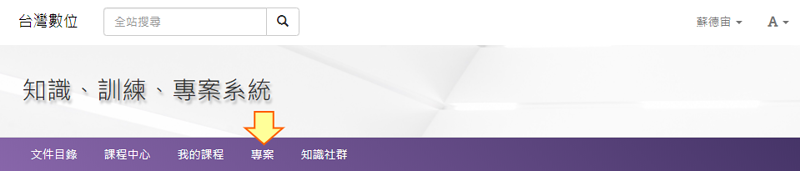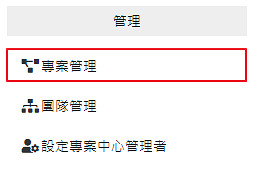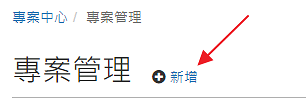在實務運作上,一個團隊可能會同時執行好幾個專案,或是有些專案可能會跨數個團隊,為此,系統有 2 個建立專案的方式。
- 從團隊建立
團隊管理者可以建立團隊以下的專案,團隊成員會自動成為專案的成員。
- 直接建立
由「專案管理者 or 系統管理者」建立,適合跨團隊或獨立的專案應用。
為了更快速聚焦,以下教學就直接從專案切入。
重點
- 1.進入「專案中心」
未登入或權限不足!
- 位置
-
- 資料夾名稱
- [手冊] p+ 專案管理
- 上傳者
- 陳昱錡
- 單位
- 台灣數位
- 建立
- 2019-04-11 09:42:06
- 最近修訂
- 2023-03-27 15:16:03
- 引用
- 4